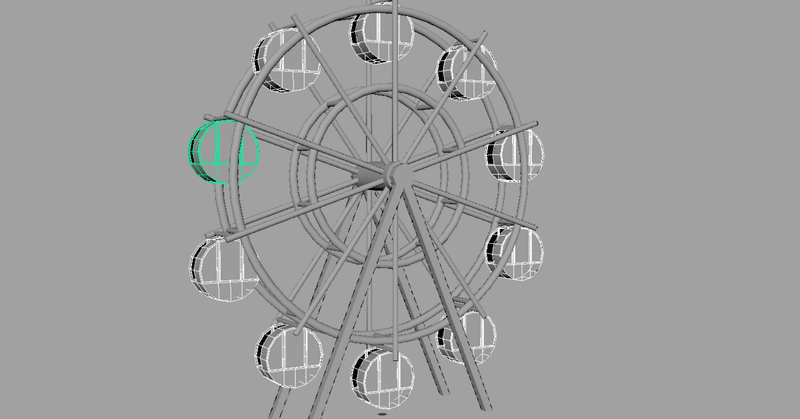
STEP1: 【Maya背景のモデリング】09 観覧車完成(看板は次回)
今回も特に新しいことはなく、もくもくと複製とアウトライナ整理。
でもこれだけで形が出来ていくのだから素敵。
途中で飽きたら、option+マウスで普段動かせない観覧車をばったんばったん動かして楽しんでください。わりと面白いです。
ゴンドラをはめる
今までちょっと浮かせて作成していたゴンドラを移動して、きっちりはめこみます。
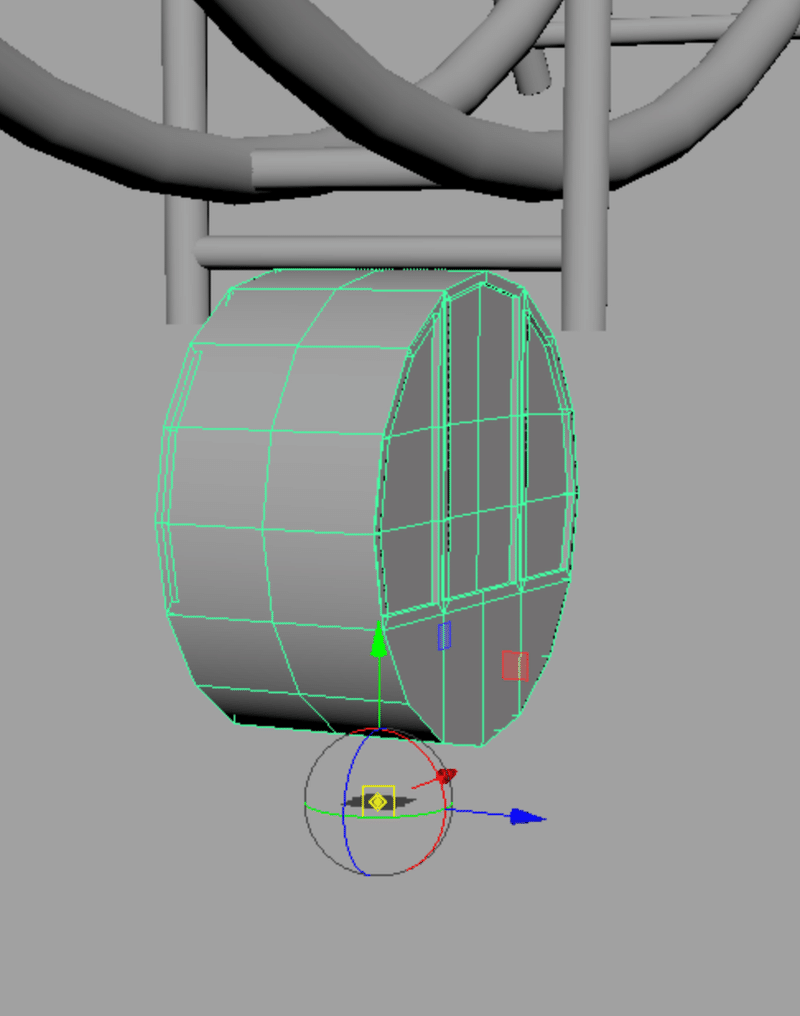
ゴンドラ複製
ゴンドラをはめこんだら、観覧車全体にいきわたるよう、ゴンドラ複製します。
今回もピボットを移動するのですが、今回は相対トランスフォームで移動させます。
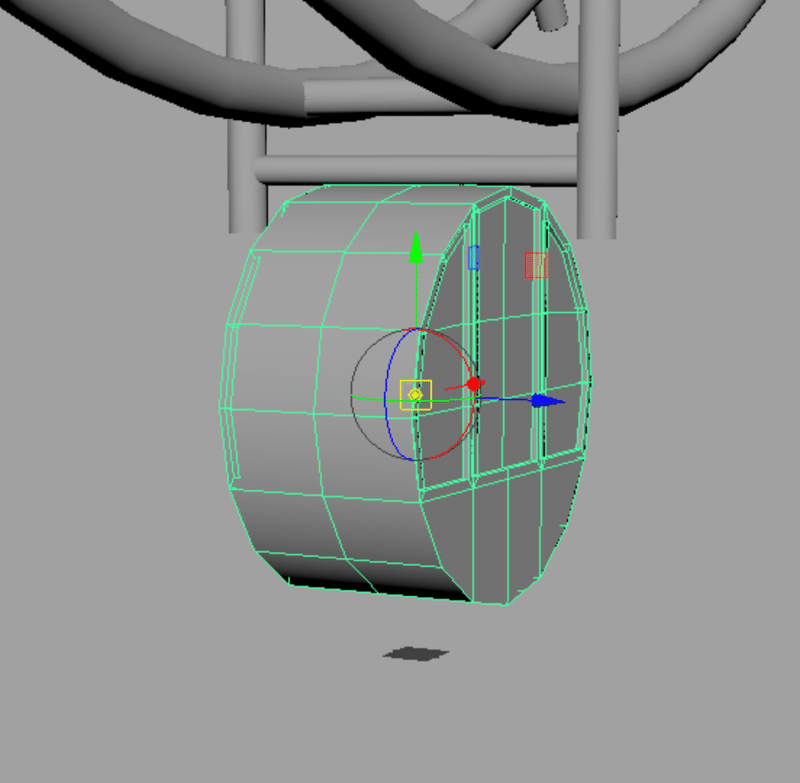
こんな感じに

複製するために、ゴンドラをグループにします。
そしたらまたグループのピボット変更。観覧車の中心にくるように。
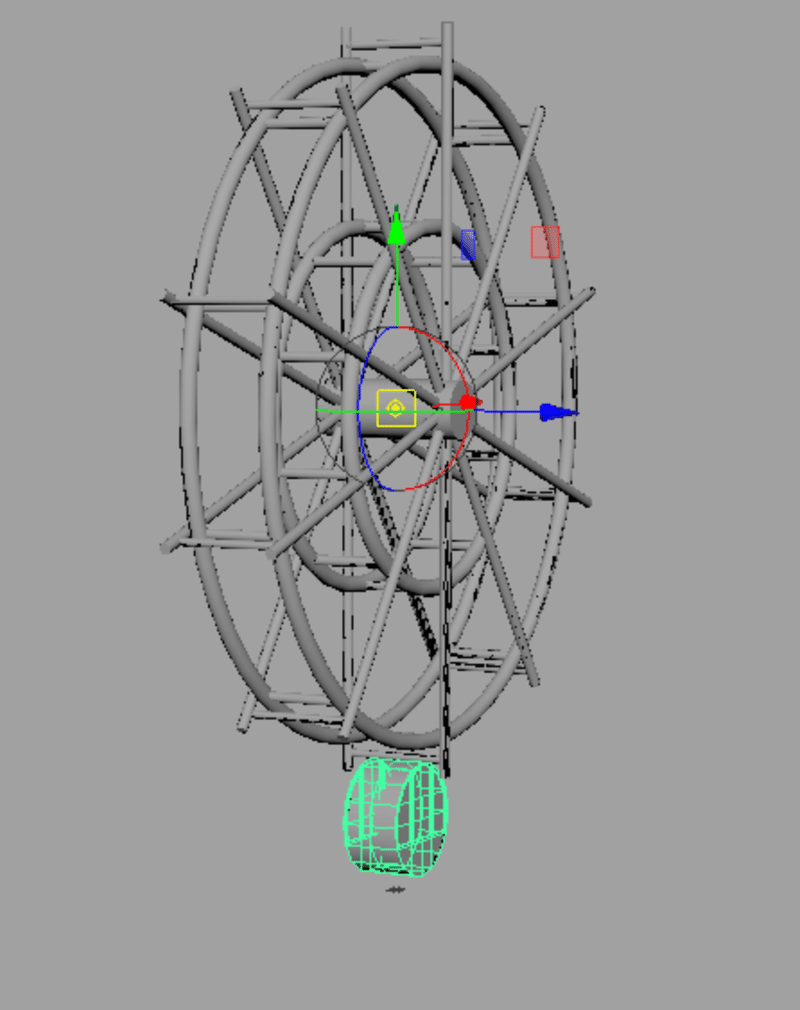
特殊な複製□で複製
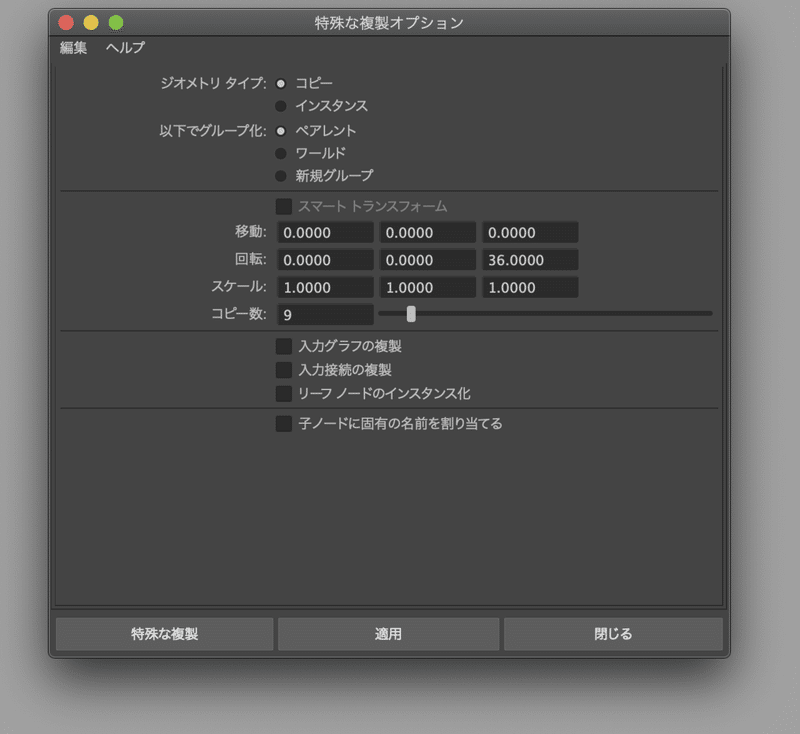
そしたら
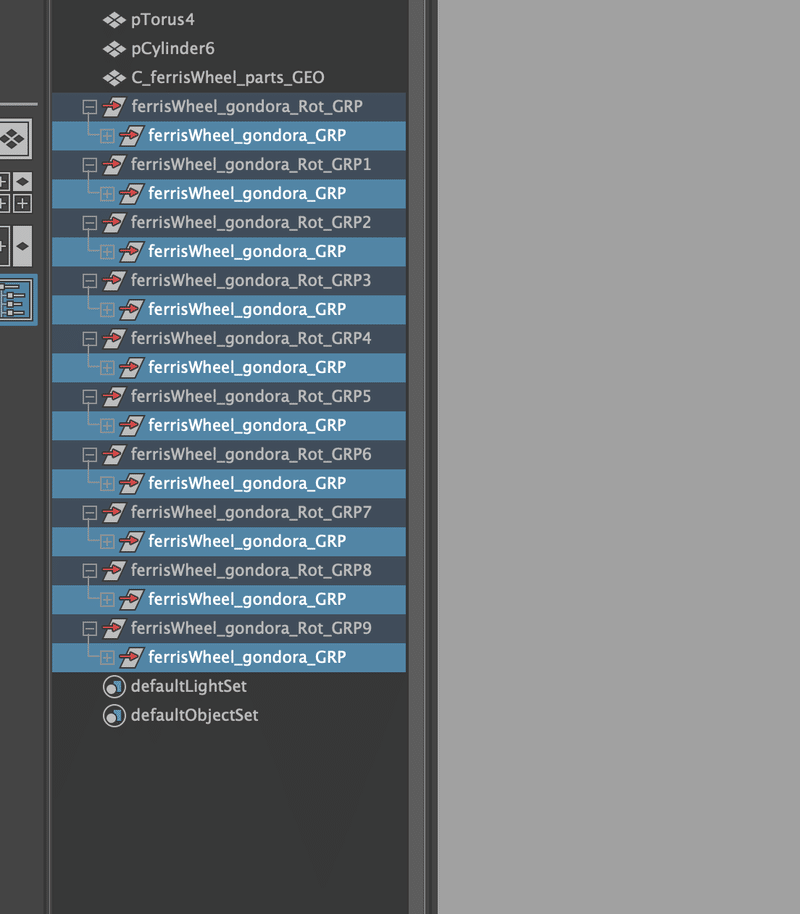
ゴンドラのオブジェクトだけ全部選択して、編集→ペアレント化解除
そうすると親に影響されずに位置や回転が適応されるようなのですが、なぜしたのかいまいちわかってません。
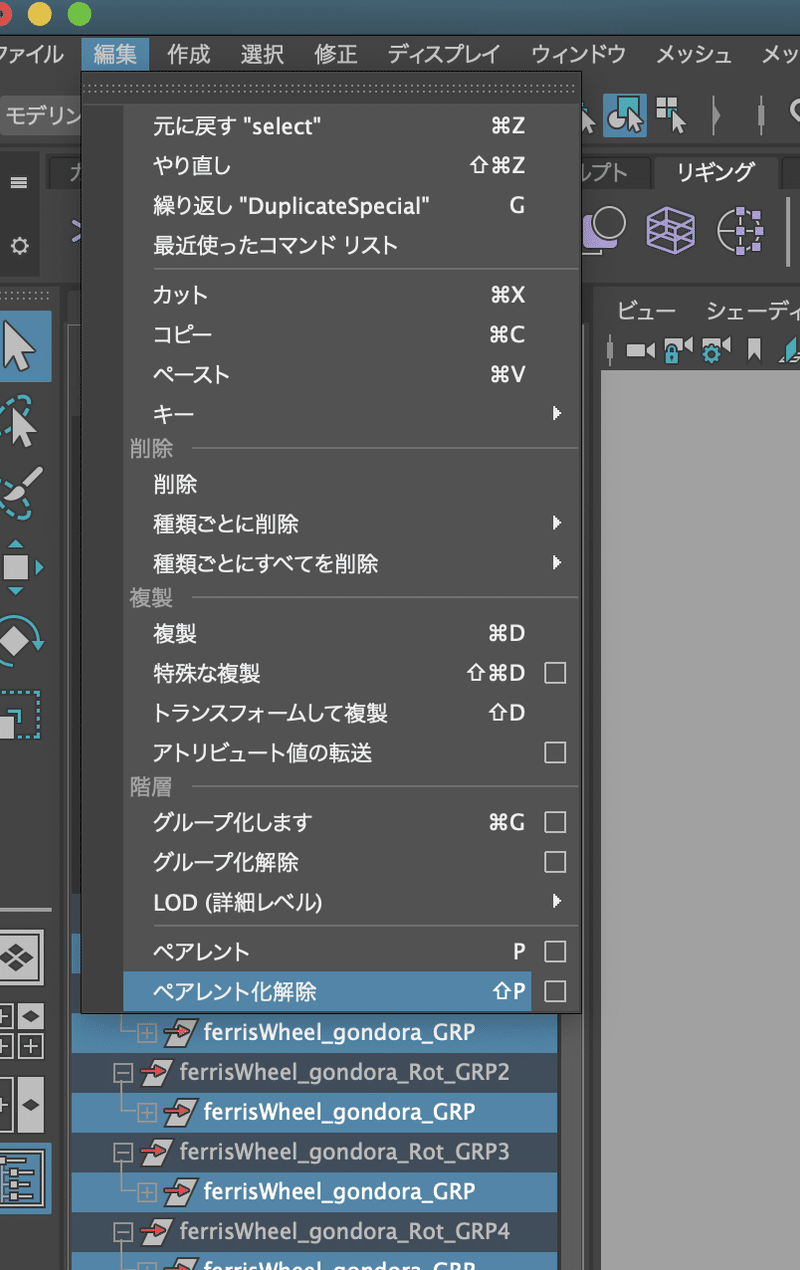
今はアグレッシブな観覧車状態になっているので、
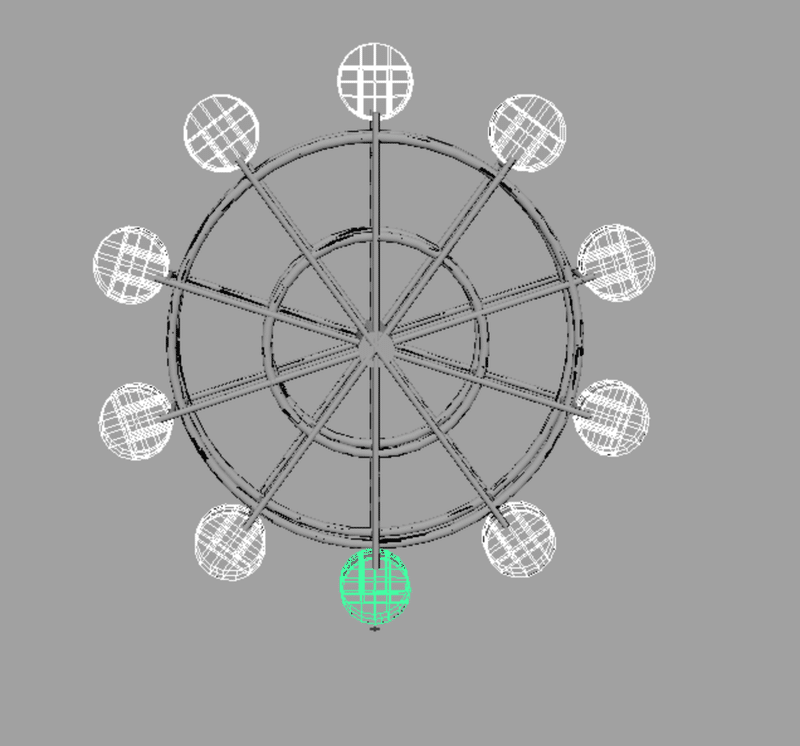
回転Zを0にして、正しい傾きにします。これがペアレント解除しないと出来ないのかな?
観覧車ぽくなりました。
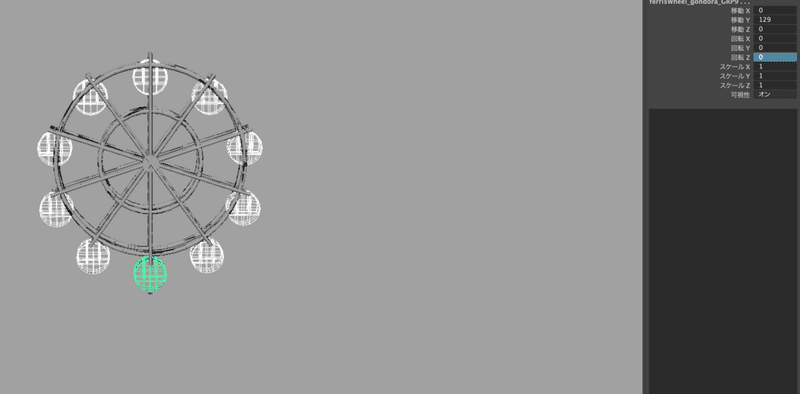
空のグループを削除したり、名前整理したりします。
足の作成
観覧車が浮いた状態なので、足をつくります。
軸の分割数8で8角形の円柱を作成して、真ん中に持っていきます。
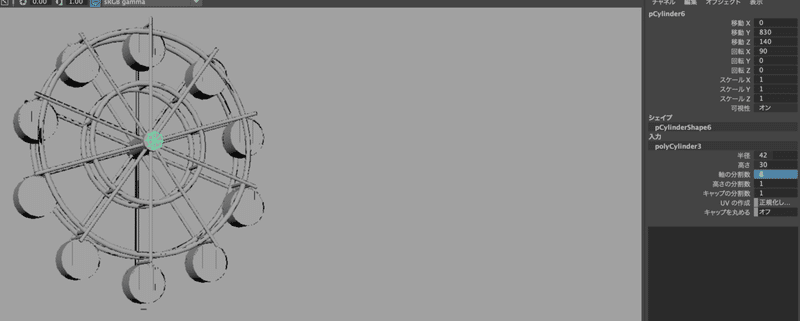
フェースで一番下の2面を選択して・・
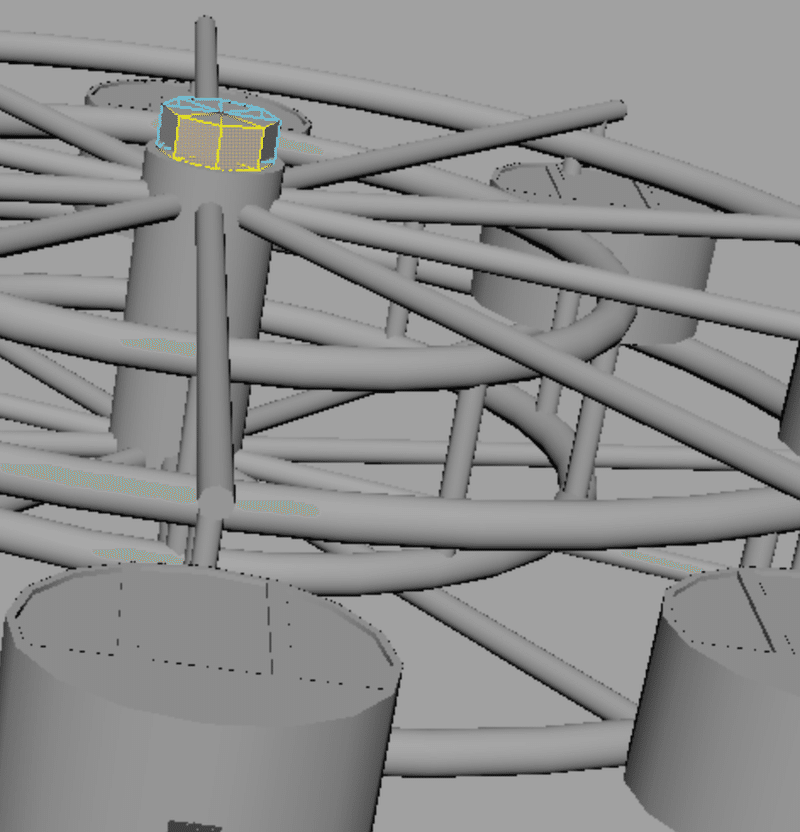
メッシュの編集→押し出し
フェースの一体性の維持をオフにしないと、2本足にならないです。
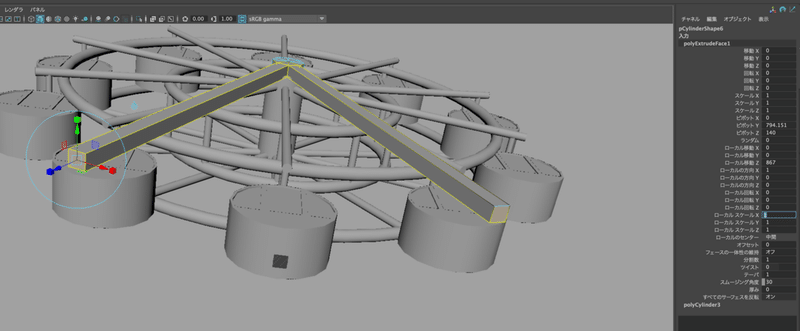
下面を床に揃えたいので、足の地面につく面を選択して、絶対トランスフォームのYを0にする。
Frontビューに切り替えると、揃ったかわかります。
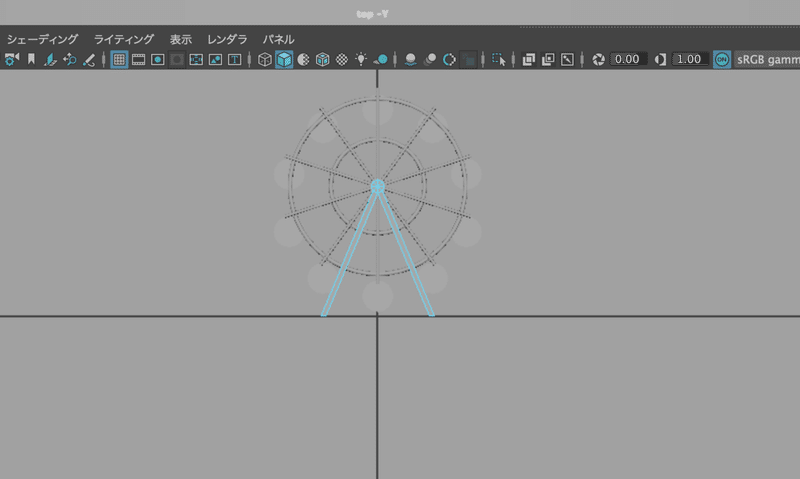
土台複製
土台を選択し、複製したら、移動Zで移動させて、支える感じにします。
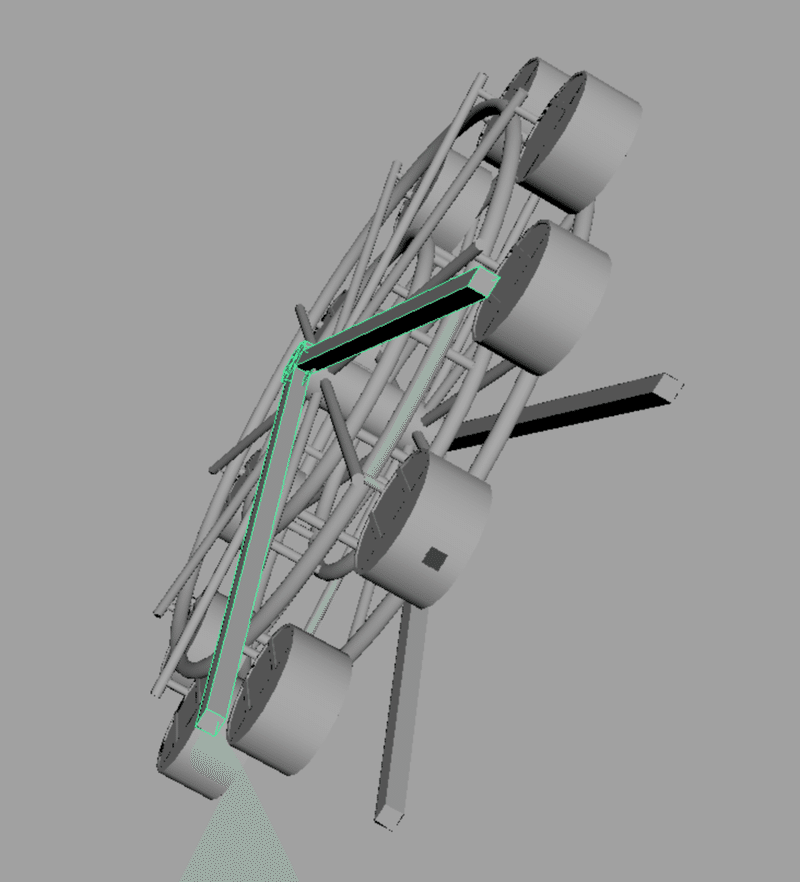
いけましたね、これで完成です!
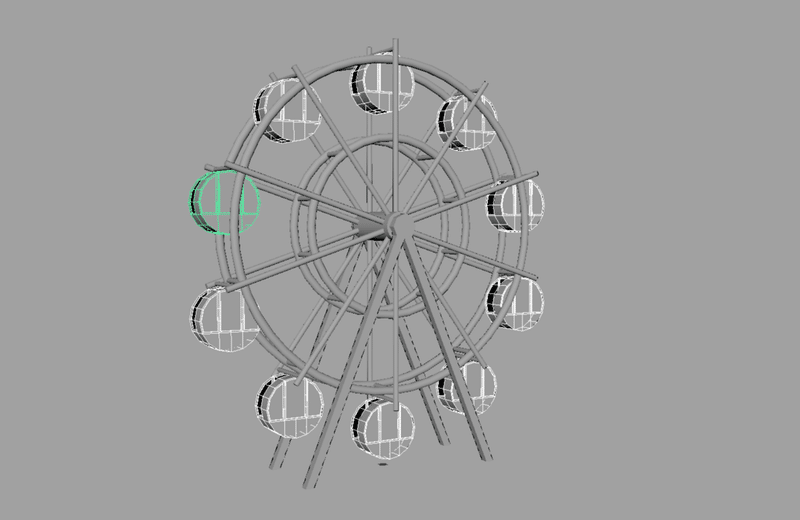
次回、好きなフォントと文字で看板つけてみます!楽しみです!!
この記事が気に入ったらサポートをしてみませんか?
